Firefox 브라우저의 버전 번호를 확인하는 방법은 무엇입니까? Firefox의 버전마다 기능이 다르며, Firefox의 모든 업데이트에는 새로운 버전 번호가 함께 제공됩니다. 그러면 컴퓨터에 어떤 버전의 Firefox가 있는지 어떻게 알 수 있나요? 사용자 문의를 용이하게 하기 위해 Firefox는 사용자에게 버전 정보를 볼 수 있는 매우 편리한 기능을 제공합니다. 이를 위해서는 몇 가지 간단한 단계만 따르면 됩니다. 작동 방법이 궁금한 사용자는 아래 편집기에서 컴파일한 Firefox 브라우저 버전 번호 확인에 대한 초보자 튜토리얼을 살펴보세요.

1. 먼저 Firefox 브라우저를 엽니다. 브라우저 오른쪽 상단에 세 개의 가로선으로 구성된 "메뉴 열기" 버튼이 있습니다. 버튼을 클릭합니다.
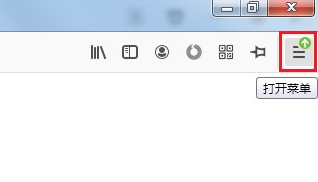
2. 클릭하면 하단에 "도움말" 항목이 나타납니다. 마우스를 사용하여 이 옵션을 클릭하세요.
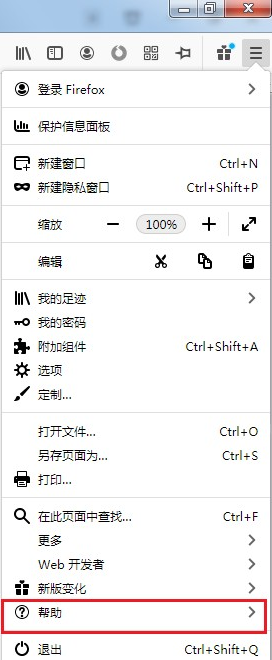
3. 그러면 도움말 하위 메뉴로 전환됩니다. 계속해서 “Firefox 정보” 항목을 클릭해 보겠습니다.
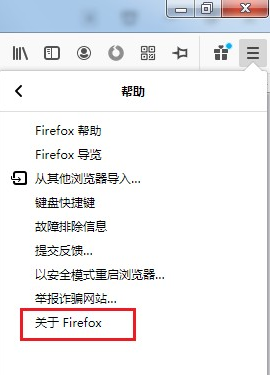
4. 클릭하면 아래와 같은 창이 뜹니다. 빨간색 박스로 표시된 부분이 현재 Firefox 버전 번호입니다.
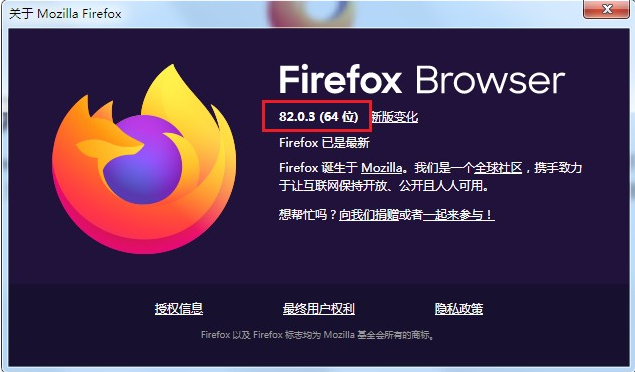
위 내용은 Firefox 버전 번호를 확인하는 방법의 상세 내용입니다. 자세한 내용은 PHP 중국어 웹사이트의 기타 관련 기사를 참조하세요!